
Подсказка #15 Копирование паспортов и карт / 05.12.2016
Сегодня мы продолжим серию наших подсказок "bizhub hack", чтобы сделать ваше общение с техникой Konica Minolta проще и продуктивнее. Мы расскажем как настроить и адаптировать аппарат под ваши индивидуальные задачи и потребности, а именно сегодня мы расскажем и покажем как копировать паспорта и карты.
Пожелание
Упростить копирование паспортов (первой страницы и страницы с адресом регистрации) и экономить бумагу, размещая оба разворота на одной странице.
Решение
В МФУ bizhub для облегчения процесса копирования удостоверений личности (паспортов, водительских удостоверений, идентификационных карт) существует специальная настройка – копирование карт. Настройка позволяет копировать документы выбранного формата, располагая 2 изображения на листе – например, 2 стороны карты или 2 разворота паспорта.
Как это сделать?
Предустановленная настройка «Копирование карт» доступна в настройках копирования «Приложение».
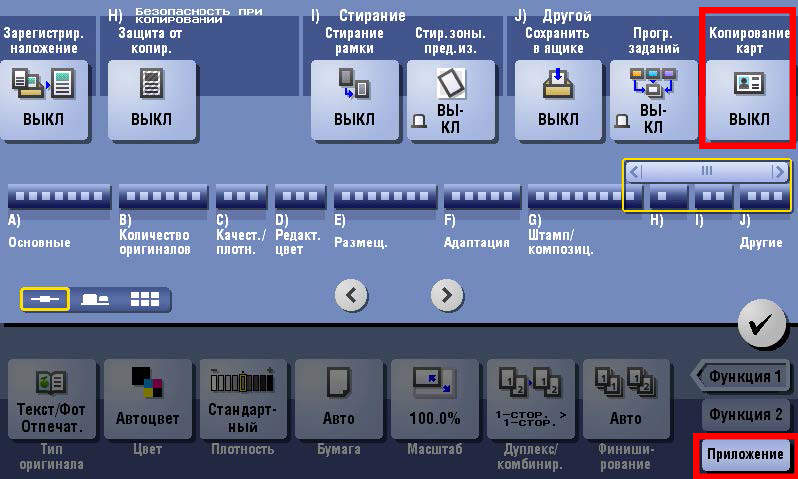
Здесь можно вручную выбрать формат копируемого оригинала (размер карты или разворота паспорта) и параметры масштабирования, однако удобнее всего сохранить часто используемые форматы и далее выбирать настройки одним касанием.
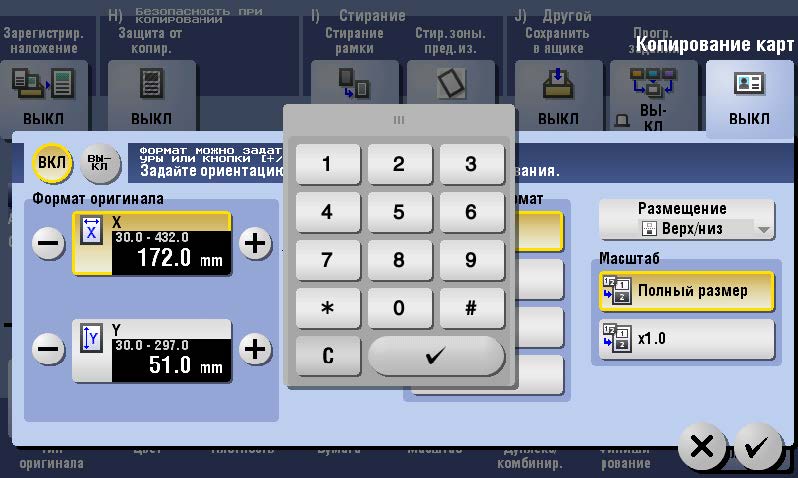
Как сохранить часто используемые форматы?
Действия на МФУ: В главном меню (кнопка домой): «Утилиты» «Настройки пользователя» «Настройки копира» «Настройки копирования карт».
В этом меню можно:
- сохранить настройки расположения на листе
- сохранить настройки масштабирования
- полный размер = растянуть карту/паспорт на 1/2 листа
- х1 = копировать без изменения масштаба
.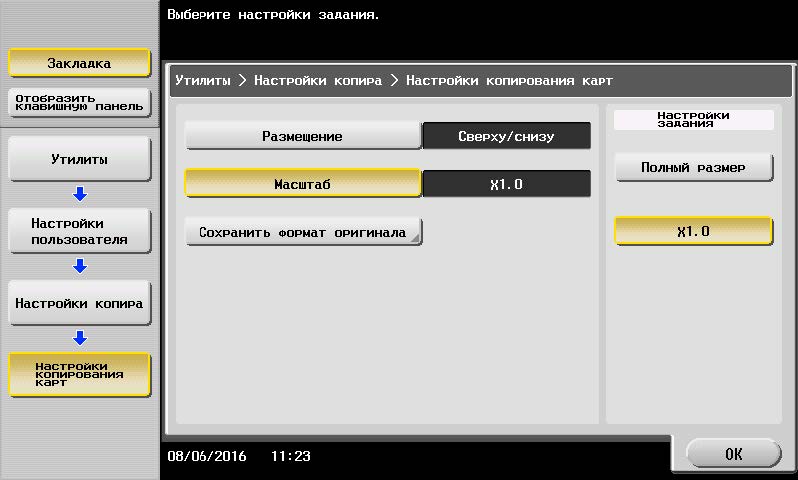
Для сохранения новых форматов необходимо выбрать пункт меню «Сохранить формат оригинала».
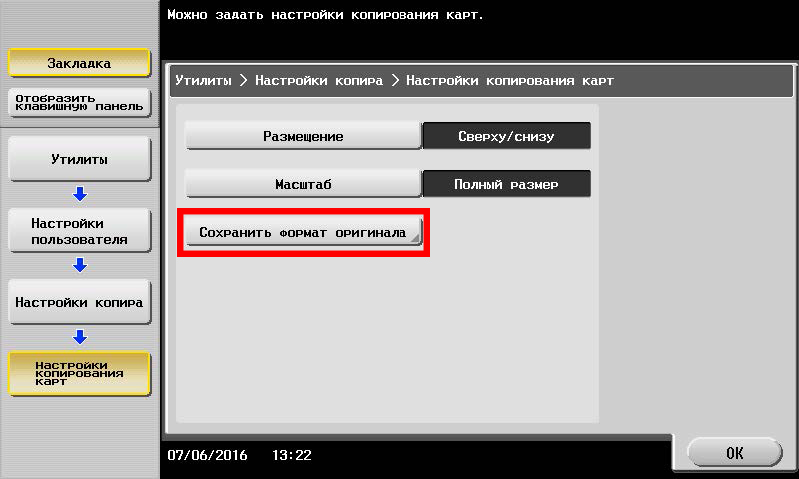
В открывшемся окне можно настроить до 4 форматов оригиналов удостоверений/карт.
Сохраните часто используемые форматы и переименуйте их для Вашего удобства (кнопка «Имя оригинала»).

Изменение форматов (размер в мм) доступно при нажатии кнопки «Отобразить клавишную панель». После завершения редактирования нажмите кнопку «ОК»
В примере мы сохранили формат «Паспорт» вместо предустановленного «Size2», а также заменили масштабирование по умолчанию на 1:1.
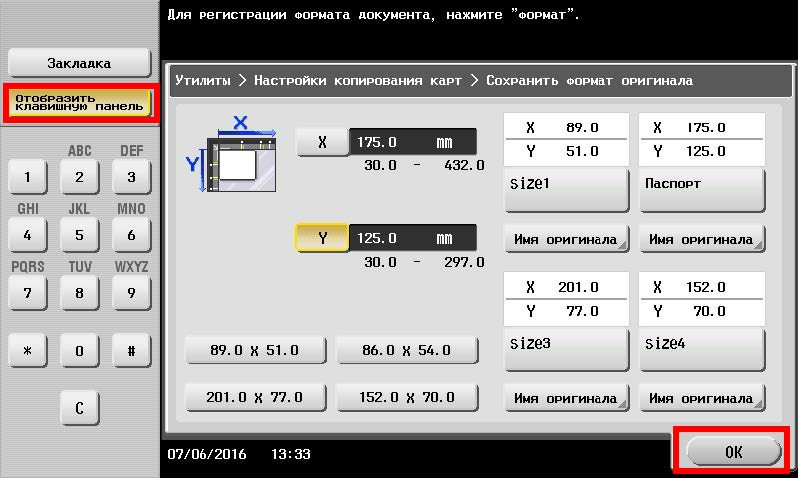
Результатом сохранения настроек стал новый зарегистрированный формат, доступный для быстрого выбора. Формат выбирается нажатием кнопки «Вызов».
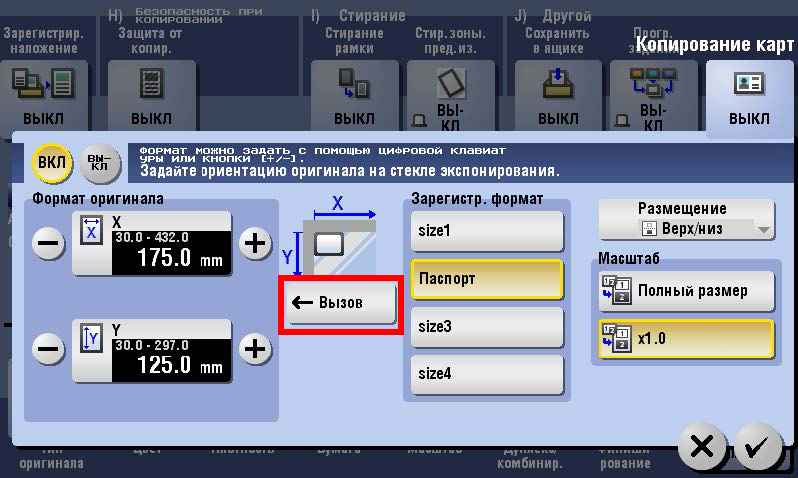
Кроме того, не забывайте, что любые настройки можно сохранить как программу для быстрого вызова (выпуск #3 Программирование настроек), а также запрограммировать кнопки быстрого доступа (выпуск #4 Кнопки быстрого доступа).
Profit.



